Schermate sul pannello a sfioramento (iX1600 / iX1500)
Le schermate mostrate sul pannello a sfioramento di ScanSnap sono la schermata iniziale per avviare la scansione o la schermata [Impostazioni] per verificare o modificare le impostazioni di ScanSnap.
Questa sezione spiega le seguenti schermate:
Pagina iniziale
La schermata iniziale è una schermata in cui si esegue una scansione.
Quando ScanSnap e un computer sono collegati, si visualizza una delle schermate seguenti.
- Quando ScanSnap e il computer sono collegati attraverso un cavo USB
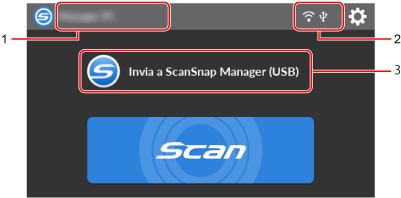
- Quando ScanSnap e un computer sono collegati attraverso una LAN wireless
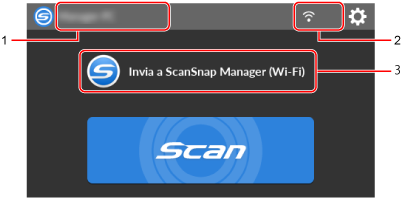
Quando ScanSnap e un dispositivo mobile sono collegati, si visualizza la schermata seguente.
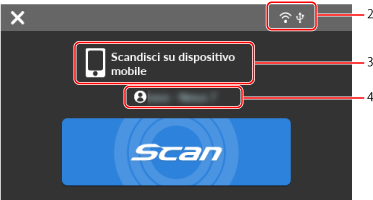
![]()
Visualizza la schermata [Selezione di un utente].
Nella schermata [Selezione di un utente] sono elencati i nomi utente dei computer collegati a precedentemente a ScanSnap. Selezionando un nome utente nell'elenco, è possibile modificare il computer corrente nel computer a cui collegare ScanSnap.
![]() è visualizzato nei casi seguenti:
è visualizzato nei casi seguenti:
- Le opzioni seguenti sono selezionate nella schermata [Impostazioni] sullo schermo tattile
- [Utente selezionato] è selezionato per [Visualizzazione dei profili] nella schermata [Impostazioni dello scanner]
- [Connessione al punto di accesso] o [Connessione diretta] è selezionato per [Modalità di connessione Wi-Fi] nella schermata [Impostazioni Wi-Fi]
- Esistono due o più record di cronologia di computer collegati precedentemente a ScanSnap
Nome utente (1)
Visualizza un nome utente collegato a ScanSnap.
Un nome utente è visualizzato nei casi seguenti:
- Le opzioni seguenti sono selezionate nella schermata [Impostazioni] sullo schermo tattile
- [Utente selezionato] è selezionato per [Visualizzazione dei profili] nella schermata [Impostazioni dello scanner]
- [Connessione al punto di accesso] o [Connessione diretta] è selezionato per [Modalità di connessione Wi-Fi] nella schermata [Impostazioni Wi-Fi]
- Esistono due o più record di cronologia di computer collegati precedentemente a ScanSnap
Stato di connessione (2)
Visualizza gli stati della connessione di ScanSnap.

- Visualizza lo stato del segnale tra un punto di accesso wireless e ScanSnap in quattro livelli.
Quando ScanSnap sta cercando un punto di accesso wireless o non è connesso a un punto di accesso wireless,
 è visualizzato.
è visualizzato. 
- È visualizzato se ScanSnap e il computer sono collegati attraverso un cavo USB.

- Si visualizza quando la Modalità di connessione Wi-Fi per ScanSnap è impostata sulla modalità Connessione diretta non tramite un punto di accesso wireless.
Quando ScanSnap non è in grado di stabilire una connessione a un punto di accesso wireless, ScanSnap e il computer o il dispositivo mobile possono essere connessi direttamente tramite la LAN wireless.
![]()
Mostra la schermata [Impostazioni]. È possibile configurare le impostazioni per ScanSnap.
Quando è presente una notifica di manutenzione, ![]() si visualizza su
si visualizza su ![]() .
.
Stato (3)
Visualizza lo stato di un computer o dispositivo mobile collegato a ScanSnap.
Nome del dispositivo (4)
Visualizza il nome di un dispositivo mobile quando un dispositivo collegato a ScanSnap è un dispositivo mobile.

Interrompe la connessione tra ScanSnap e il dispositivo mobile.
Tasto [Scan]
La scansione si avvia.
Quando è visualizzato ![]() sul tasto [Scan], la scansione non si avvia. Seguire il messaggio visualizzato quando si preme
sul tasto [Scan], la scansione non si avvia. Seguire il messaggio visualizzato quando si preme ![]() per risolvere il problema.
per risolvere il problema.
Schermata [Impostazioni]
La schermata [Impostazioni] è la schermata in cui è possibile controllare ScanSnap, LAN wireless e informazioni di manutenzione e specificare le impostazioni.
![]()
Ritorna alla schermata iniziale.
![]()
Mostra la schermata [Manutenzione].
È possibile eseguire le operazioni seguenti nella finestra [Manutenzione].
- Specificare l'impostazione per notificare quando lo scanner rileva sporco sul vetro che causa strisce verticali sulle immagini scandite
- Verificare quando sostituire i materiali di consumo
- Avviare l'operazione di pulizia per i rulli di alimentazione e i rulli di uscita
- Aggiornare il firmware a una versione più recente
Nei casi seguenti, ![]() si visualizza su
si visualizza su ![]() .
.
- Quando è rilevato sporco sul vetro
- Quando il numero delle pagine scandite ha superato il ciclo di sostituzione
- Quando è disponibile il firmware più recente
![]()
Mostra la schermata [Impostazioni dello scanner].
È possibile eseguire le operazioni seguenti nella finestra [Impostazioni dello scanner].
- Verifica delle informazioni su ScanSnap, LAN wireless o rete
- Configurazione delle impostazioni seguenti
- Nome di ScanSnap
- Se visualizzare o meno i risultati relativi al processo di salvataggio delle immagini scandite in un servizio cloud
- Modalità di avvio
- Spegnimento automatico
- Metodo per visualizzare i profili
- Lingua visualizzata sullo schermo tattile
- Tipo di operazione USB
- Reimpostazione delle impostazioni seguenti
- Impostazioni diverse da [Lingua di visualizzazione] nella schermata [Impostazioni dello scanner]
- Impostazione per la casella di spunta [Notificare quando è disponibile il più recente] in [Aggiorna firmware] nella schermata [Manutenzione]
- Impostazione per la casella di spunta [Notificare quando il vetro è sporco] in [Rilevamento polvere] nella schermata [Manutenzione]
![]()
Mostra la schermata [Impostazioni Wi-Fi].
È possibile eseguire le operazioni seguenti nella finestra [Impostazioni Wi-Fi].
- Cambio della modalità di connessione LAN wireless per collegare ScanSnap a un computer o dispositivo mobile
- Modificare le impostazioni per ciascuna modalità di connessione
- Verifica di informazioni come stato di connessione LAN wireless e intensità del segnale
- Reimpostazione delle impostazioni wireless configurate per ScanSnap
Quando è presente un dispositivo con lo stesso indirizzo IP di ScanSnap in rete, ![]() è mostrato in
è mostrato in ![]() .
.
![]()
È mostrata la schermata [Connessione di dispositivi].
Mostra le informazioni seguenti necessarie per la connessione di un nuovo computer o dispositivo mobile.
- Nome dello scanner
- Indirizzo IP
- Nome della rete (SSID)
- Chiave di protezione
Le informazioni visualizzate variano in base al metodo di connessione.
![]()
Mostra la schermata [Aiuto].
Mostra la pagina di riferimento su Aiuto di ScanSnap.